让IE支持RGBa的背景色的代码_javascript技巧
上代码:
[Ctrl+A 全选 注:如需引入外部Js需刷新才能执行]
DXImageTransform.Microsoft.gradient滤镜里的startColorstr参数值是#AARRGGBB形式的,其中的AA是代表不透明度的十六进制,00表示完全透明,FF就是全不透明,化成十进制的范围就是0~255,剩下的RRGGBB就是颜色的十六进制代码。例子中background: rgba(125, 0, 0, .3);表示的是30%不透明度的红色背景。如何把30%的不透明度转换成十六制呢?很简单,先计算#AA的的十进制x,x/255 = 3/10,解得x=3*255/10,然后再把x换算成十六进制,约等于4B。
下面附上示例中用到的图片:
作者:周明智
文章部分内容来自:RGBa Browser Support

Alat AI Hot

Undresser.AI Undress
Apl berkuasa AI untuk mencipta foto bogel yang realistik

AI Clothes Remover
Alat AI dalam talian untuk mengeluarkan pakaian daripada foto.

Undress AI Tool
Gambar buka pakaian secara percuma

Clothoff.io
Penyingkiran pakaian AI

Video Face Swap
Tukar muka dalam mana-mana video dengan mudah menggunakan alat tukar muka AI percuma kami!

Artikel Panas

Alat panas

Notepad++7.3.1
Editor kod yang mudah digunakan dan percuma

SublimeText3 versi Cina
Versi Cina, sangat mudah digunakan

Hantar Studio 13.0.1
Persekitaran pembangunan bersepadu PHP yang berkuasa

Dreamweaver CS6
Alat pembangunan web visual

SublimeText3 versi Mac
Perisian penyuntingan kod peringkat Tuhan (SublimeText3)

Topik panas
 1392
1392
 52
52
 36
36
 110
110
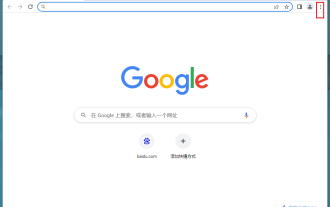 Bagaimana untuk menukar warna latar belakang Google Chrome? Bagaimana untuk menetapkan warna latar belakang Google Chrome
Mar 13, 2024 pm 01:40 PM
Bagaimana untuk menukar warna latar belakang Google Chrome? Bagaimana untuk menetapkan warna latar belakang Google Chrome
Mar 13, 2024 pm 01:40 PM
Latar belakang Google Chrome ialah lalai, jadi bagaimana kita hendak menyediakannya jika kita mahu mengubahnya? Google Chrome mempunyai fungsi untuk mengubah suai warna latar belakang, tetapi ramai rakan-rakan baru tidak tahu bagaimana untuk mengubah suai ia sebenarnya sangat mudah berminat, jom tengok. Kaedah pengubahsuaian: 1. Mula-mula buka Google Chrome dan klik pada tiga titik di sudut kanan atas. 2. Kemudian kotak lungsur muncul, klik Tetapan. 3. Kemudian klik Sesuaikan profil Chrome anda. 4. Akhir sekali, pilih warna yang anda suka, dan latar belakang pelayar akan bertukar warna secara automatik.
 Internet Explorer membuka Edge: Bagaimana untuk menghentikan pengalihan MS Edge
Apr 14, 2023 pm 06:13 PM
Internet Explorer membuka Edge: Bagaimana untuk menghentikan pengalihan MS Edge
Apr 14, 2023 pm 06:13 PM
Bukan rahsia lagi bahawa Internet Explorer telah lama tidak disukai, tetapi dengan ketibaan Windows 11, realiti muncul. Daripada kadangkala menggantikan IE pada masa hadapan, Edge kini menjadi penyemak imbas lalai dalam sistem pengendalian terkini Microsoft. Buat masa ini, anda masih boleh mendayakan Internet Explorer dalam Windows 11. Walau bagaimanapun, IE11 (versi terkini) sudah mempunyai tarikh persaraan rasmi, iaitu 15 Jun 2022, dan jam semakin berdetik. Dengan mengambil kira perkara ini, anda mungkin perasan bahawa Internet Explorer kadangkala membuka Edge, dan anda mungkin tidak menyukainya. Jadi mengapa ini berlaku? wujud
 Apakah yang perlu saya lakukan jika win11 tidak boleh menggunakan pelayar ie11? (win11 tidak boleh menggunakan pelayar IE)
Feb 10, 2024 am 10:30 AM
Apakah yang perlu saya lakukan jika win11 tidak boleh menggunakan pelayar ie11? (win11 tidak boleh menggunakan pelayar IE)
Feb 10, 2024 am 10:30 AM
Semakin ramai pengguna mula menaik taraf sistem win11 Memandangkan setiap pengguna mempunyai tabiat penggunaan yang berbeza, ramai pengguna masih menggunakan pelayar ie11 Jadi apa yang perlu saya lakukan jika sistem win11 tidak boleh menggunakan pelayar ie. Adakah windows11 masih menyokong ie11? Mari kita lihat penyelesaiannya. Penyelesaian kepada masalah yang win11 tidak boleh menggunakan pelayar ie11 1. Pertama, klik kanan menu mula dan pilih "Command Prompt (Administrator)" untuk membukanya. 2. Selepas dibuka, terus masukkan "Netshwinsockreset" dan tekan Enter untuk mengesahkan. 3. Selepas pengesahan, masukkan "netshadvfirewallreset&rdqu
 Bagaimana untuk membatalkan lompat automatik ke Edge apabila membuka IE dalam Win10_Solution ke lompat automatik halaman pelayar IE
Mar 20, 2024 pm 09:21 PM
Bagaimana untuk membatalkan lompat automatik ke Edge apabila membuka IE dalam Win10_Solution ke lompat automatik halaman pelayar IE
Mar 20, 2024 pm 09:21 PM
Baru-baru ini, ramai pengguna win10 mendapati bahawa pelayar IE mereka sentiasa melompat ke pelayar tepi secara automatik apabila menggunakan pelayar komputer Jadi bagaimana untuk mematikan lompat ke tepi automatik apabila membuka IE dalam win10? Biarkan tapak ini dengan teliti memperkenalkan kepada pengguna cara melompat ke tepi dan menutup secara automatik apabila membuka IE dalam win10. 1. Kami log masuk ke pelayar tepi, klik... di penjuru kanan sebelah atas, dan cari pilihan tetapan lungsur turun. 2. Selepas kami memasukkan tetapan, klik Penyemak Imbas Lalai di lajur kiri. 3. Akhir sekali, dalam keserasian, kami menandakan kotak untuk tidak membenarkan tapak web dimuat semula dalam mod IE dan mulakan semula pelayar IE.
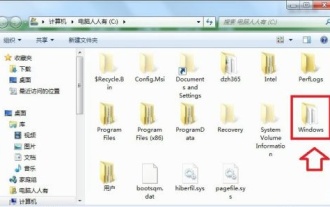 Bagaimana untuk menukar warna latar belakang folder Win7
Jan 01, 2024 pm 10:11 PM
Bagaimana untuk menukar warna latar belakang folder Win7
Jan 01, 2024 pm 10:11 PM
Walaupun saya telah lama menggunakan komputer, mungkin ramai rakan tidak tahu bahawa warna latar belakang folder sistem win7 boleh diubah fail yang sepadan. Baiklah, mari kita lihat di bawah. Tutorial menukar warna latar belakang folder win7 1. Mula-mula, kita masukkan folder "windows". 2. Kemudian masukkan laluan berikut "C:\Windows\Resources\Themes\Aero\Shell\NormalColor", cari fail "shellstyle.dll", salinnya, dan kemudian perhatikan saiznya. 3. Kemudian buat folder baharu, tampalkannya dan sandarkannya.
 Bagaimana untuk menyelesaikan masalah bahawa pintasan IE tidak boleh dipadamkan
Jan 29, 2024 pm 04:48 PM
Bagaimana untuk menyelesaikan masalah bahawa pintasan IE tidak boleh dipadamkan
Jan 29, 2024 pm 04:48 PM
Penyelesaian kepada pintasan IE yang tidak boleh dipadamkan: 1. Isu kebenaran 2. Kerosakan pintasan 4. Isu pendaftaran; alat; 9. Semak laluan pintasan sasaran; 10. Pertimbangkan faktor lain; Pengenalan terperinci: 1. Isu kebenaran, klik kanan pada pintasan, pilih "Properties", dalam tab "Security", pastikan anda mempunyai kebenaran yang mencukupi untuk memadamkan pintasan, anda boleh cuba jalankan sebagai pentadbir, dsb .
 Penghujung era: Internet Explorer 11 telah bersara, inilah perkara yang perlu anda ketahui
Apr 20, 2023 pm 06:52 PM
Penghujung era: Internet Explorer 11 telah bersara, inilah perkara yang perlu anda ketahui
Apr 20, 2023 pm 06:52 PM
15 Jun 2022 ialah hari apabila Microsoft menamatkan sokongan untuk Internet Explorer 11 (IE11) dan menutup bab penyemak imbas warisannya. Syarikat itu telah mengingatkan pengguna tentang tarikh akhir hayat ini untuk beberapa waktu dan menyeru mereka untuk merancang perpindahan ke Microsoft Edge. Microsoft menggabungkan IE11 dengan Windows 8.1 sebagai pelayar web lalai moden untuk Windows. Walaupun ia tidak pernah mencapai ketinggian (semasa) Chrome, ia merupakan penyemak imbas desktop kedua paling banyak digunakan pada tahun 2014, di belakang IE8. Sudah tentu, dengan 20
 Bagaimana untuk mendayakan fungsi pecutan IE
Jan 30, 2024 am 08:48 AM
Bagaimana untuk mendayakan fungsi pecutan IE
Jan 30, 2024 am 08:48 AM
Bagaimana untuk mendayakan fungsi pecutan IE? IE terlalu lambat untuk membuka halaman web, kami boleh mendayakan mod pecutan perkakasan di dalamnya. Ramai rakan melaporkan bahawa apabila menggunakan pelayar IE, kelajuan membuka halaman web adalah sangat perlahan, yang juga mempunyai kesan tertentu pada penyemakan imbas web kami. Saya hanya ingin bertanya kepada editor jika terdapat sebarang penyelesaian Dalam kes ini, anda boleh menghidupkan mod pecutan perkakasan pelayar IE. lihat di bawah! Untuk mendayakan fungsi pecutan dalam IE, buka pelayar selamat IE, klik ikon "Tetapan" berbentuk gear di penjuru kanan sebelah atas, dan pilih "Pilihan Internet" untuk masuk, seperti yang ditunjukkan dalam rajah. 2. Klik "Lanjutan" dalam navigasi tab di kepala tetingkap Internet Options, seperti yang ditunjukkan dalam rajah. 3.




